上一篇
驱动管理🚀全面解析打印机驱动卸载方法,轻松解决驱动残留问题
- 问答
- 2025-08-30 10:59:47
- 3
📢【打印机驱动卸载全攻略】告别残留困扰,一键清爽如新!
嘿,你是不是也遇到过这种情况🤔?刚换了一台新打印机,结果旧驱动的弹窗还在疯狂刷存在感?或者重装系统后,打印机死活连不上,提示“驱动冲突”?别急!这篇超详细的驱动管理指南,就是来救场的!✨
🖨️ 场景还原
小王昨天兴冲冲换了台无线打印机,装好驱动后却发现:打印页面上总是同时出现新旧两台设备,打印任务动不动就卡错❌…同事老李幽幽飘过一句:“你这八成是旧驱动没删干净啊!”(没错,驱动残留的锅!)
🔥 为什么要彻底卸载驱动?
简单说:驱动就像打印机的“翻译官”💬,如果同一个打印机换了多个“翻译官”(尤其是不同版本),系统会懵圈:我该听谁的?—卡顿、报错、无法打印,全来了!
更可怕的是,直接删除设备或手动删文件根本清不干净注册表和隐藏配置残留!(是不是你?)
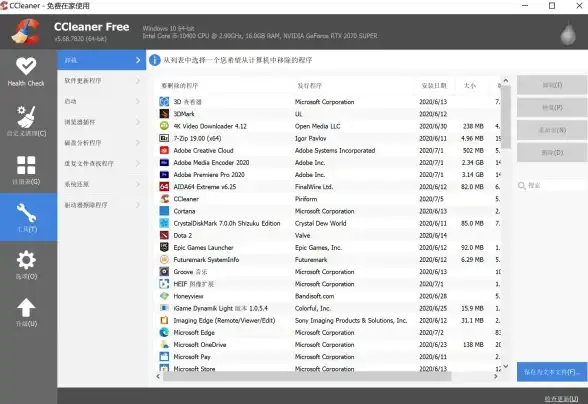
🚀 4种高效卸载方法 | 手残党也能搞定!
✅ 方法一:用系统自带功能“卸载设备”(适合普通用户)
- 右键点击【开始菜单】→选择【设备管理器】
- 找到【打印队列】→展开后看到所有打印机驱动
- 右键点击要删除的设备→选择【卸载设备】
- 勾选“尝试删除此设备的驱动程序”→确认!
👉 注意:这一步是关键!不勾选=只删设备不删驱动!
✅ 方法二:打印机自带卸载工具(官方神器)
很多品牌(如HP、佳能、爱普生)会随驱动安装隐藏卸载工具!
- 打开电脑【控制面板】→【程序和功能】
- 在列表里找找带打印机品牌名+“Uninstall”、“Cleaner”字样的工具
- 运行它→自动扫描残留→一键清理🧹
(贴心如厂商,早就帮你想好了!)
✅ 方法三:手动核弹级清理(针对顽固残留)
如果以上都失败,请祭出大招:

- 按
Win+R输入printui /s→打开打印服务器属性 - 选择【驱动程序】页签→找到老旧驱动名称→删除!
- 再去C盘里手动搜品牌关键字(如Canon、HP),删掉相关文件夹(路径参考:
C:\Windows\System32\spool\DRIVERS)
⚠️ 警告:手抖党慎用!删错可能影响其他设备!
✅ 方法四:第三方驱动管理工具(懒人必备)
比如用驱动精灵、Driver Easy等工具的驱动清理功能→自动扫描+强制卸载+注册表修复,一条龙服务💯
(适合不想折腾的小白~)
💡 预防残留小贴士
- 卸载旧驱动前→先断开打印机USB线!
- 安装新驱动时→尽量用官网下载的最新版(2025年后的驱动兼容性更强!)
- 定期清理:半年一次驱动“大扫除”,电脑更快更稳定~
🎉 最后总结
清驱动就像给电脑“刮胡子”🧔→干净了才舒服!按上面任选一招,基本都能解决99%的驱动残留问题,如果还搞不定……建议直接找品牌客服(毕竟他们可能藏了更神秘的工具!)。
下次再遇到打印机“闹脾气”,记得回来复习这篇攻略哦!😉
本文由 公良嘉淑 于2025-08-30发表在【云服务器提供商】,文中图片由(公良嘉淑)上传,本平台仅提供信息存储服务;作者观点、意见不代表本站立场,如有侵权,请联系我们删除;若有图片侵权,请您准备原始证明材料和公证书后联系我方删除!
本文链接:https://vds.7tqx.com/wenda/785602.html

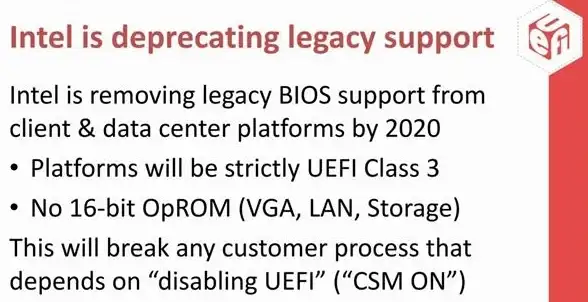


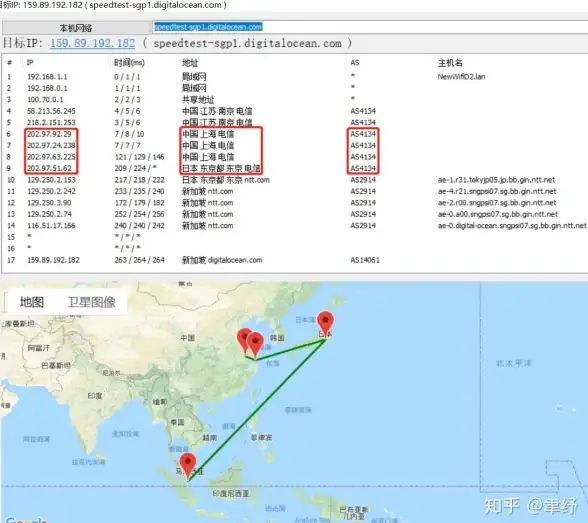




发表评论